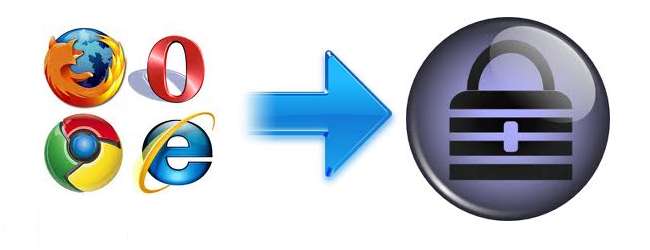
Am acoperit anterior securitatea parolelor salvate în interior Internet Explorer și Crom cărora le lipsește protecția prin parolă master specifică browserului. Dacă acest lucru vă lasă puțin precaut și doriți să vă mutați sau să vă copiați parolele în KeePass (un manager de parole dedicat open source), acest proces este incredibil de ușor chiar dacă aveți o configurare multiplă a browserului.
Exportarea parolelor dvs. actuale
După cum sa menționat mai sus, procesul general este foarte simplu, deoarece este doar o chestiune de a vă exporta parolele curente într-un fișier text și apoi de a le importa în KeePass. Un utilitar care face acest lucru o briză este WebBrowserPassView de la NirSoft, care afișează în același timp informații despre parolă salvate de la IE, Firefox, Chrome și Opera.
Când lansați WebBrowserPassView, acesta vă scanează computerul după parolele browserului și afișează orice găsește. Cu toate acestea, dacă aveți o parolă principală setată pe Firefox, trebuie mai întâi să o introduceți în Opțiuni> Opțiuni avansate înainte ca aceste intrări protejate să apară.
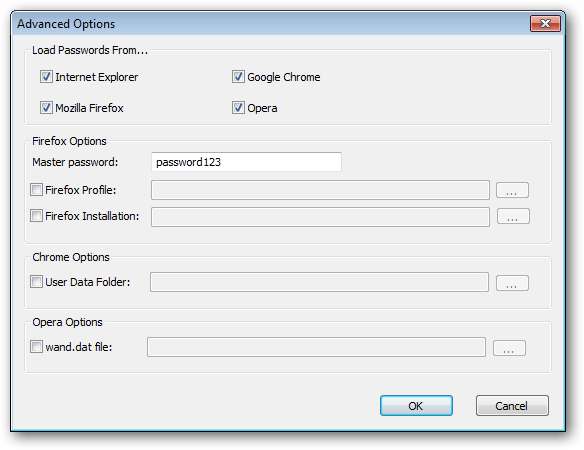
Odată afișate toate informațiile despre parolă, selectați toate intrările și faceți clic pe pictograma discului pentru a salva articolele selectate.

Introduceți un nume de fișier și pentru tipul Salvare ca, selectați „Fișier text delimitat prin virgulă”. Notă: Există o opțiune pentru KeePass CSV, dar aceasta nu se importă corect în cea mai recentă versiune a KeePass.
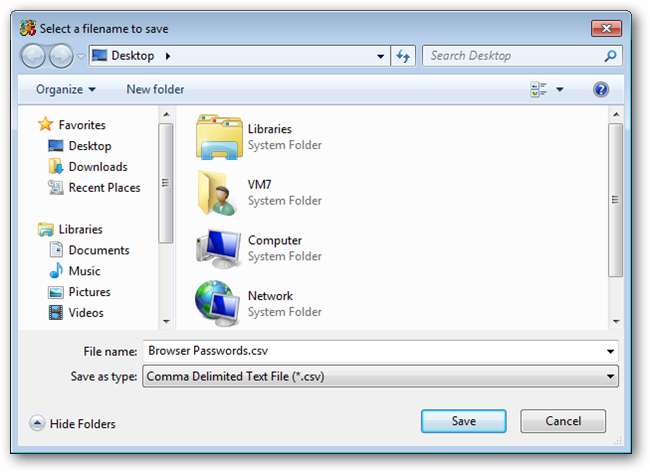
Importul în KeePass
După ce ați exportat parolele, importul acestui fișier în KeePass este o sarcină la fel de simplă.
Mai întâi deschideți baza de date KeePass sau creați una nouă.
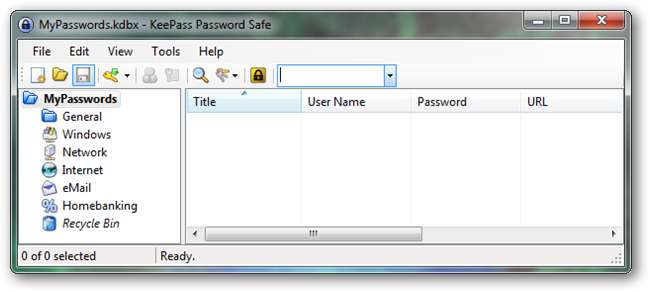
În meniul Fișier, selectați Import.
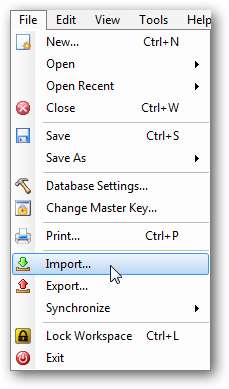
Pentru format, selectați „Generic CSV Importer” și apoi navigați la fișierul CSV pe care l-ați creat utilizând WebBrowserPassView de mai sus.
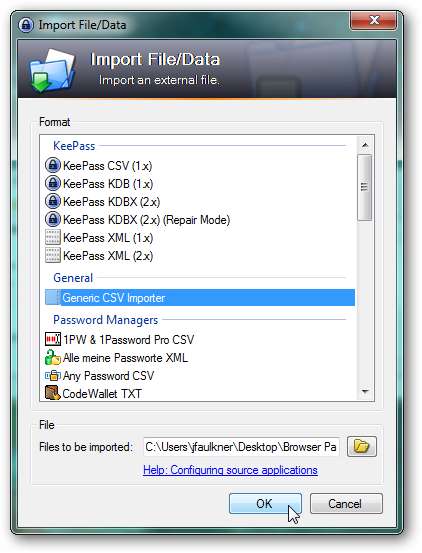
Când se deschide dialogul de import CSV, mapările de câmp implicite trebuie ajustate în funcție de formatul fișierului nostru CSV. Presupunând că a fost utilizată ordonarea implicită a coloanei în WebBrowserPassView, maparea corectă este prezentată mai jos. Puteți potrivi această configurație trăgând coloanele în ordinea corectă.

După ce ați terminat ordinea coloanelor, faceți clic pe butonul Reîmprospătare. Coloanele din fișierul CSV ar trebui să se alinieze acum cu câmpurile lor KeePass respective.
Faceți clic pe butonul Import când totul este corect.
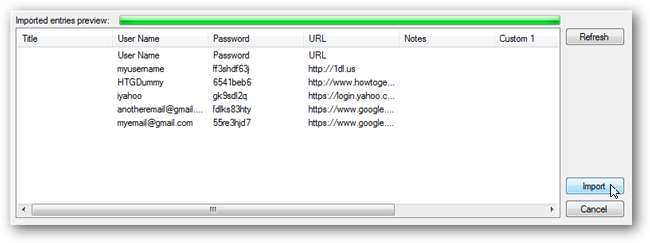
Intrările importate vor apărea la nivelul de sus / rădăcină.
Cu toate acestea, în timpul importului, anteturile coloanei CSV sunt importate ca intrare și ar trebui șterse. Această intrare va avea numele de utilizator „Nume utilizator”, o parolă „Parolă” și o adresă URL „URL”. Găsiți această intrare și ștergeți-o.
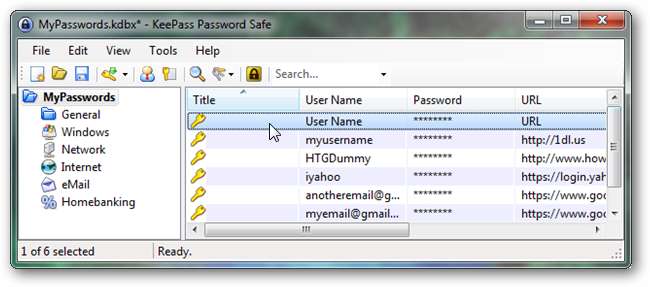
Asta e. Acum aveți toate parolele browserului stocate în KeePass.
Dacă doriți, puteți șterge acum toate parolele salvate din browser și puteți utiliza KeePass pentru stocarea parolei. Alternativ, dacă doriți să continuați să utilizați browserul, puteți „reîmprospăta” intrările KeePass în orice moment ștergând parolele existente ale browserului și reimportându-le.
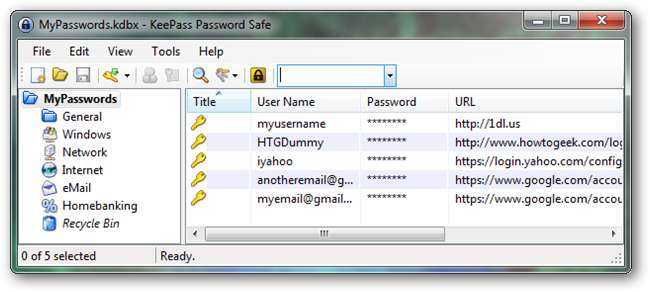
Ștergeți fișierul CSV cu text simplu
Important: Când ați terminat, nu uitați in permanenta ștergeți fișierul CSV ținând apăsată tasta Shift în timp ce apăsați Ștergere.








